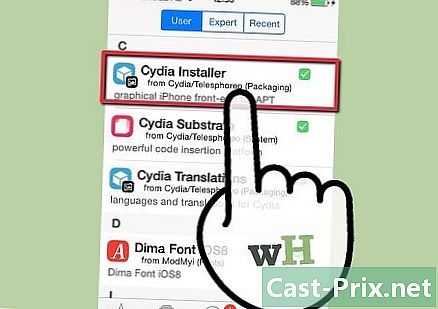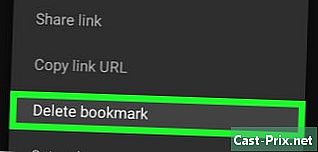Πώς να περιηγηθείτε σε αρχεία στο Android
Συγγραφέας:
Laura McKinney
Ημερομηνία Δημιουργίας:
1 Απρίλιος 2021
Ημερομηνία Ενημέρωσης:
1 Ιούλιος 2024

Περιεχόμενο
- στάδια
- Μέθοδος 1 Χρησιμοποιήστε τον προεγκατεστημένο διαχειριστή αρχείων στο Samsung Galaxy Note 3
- Μέθοδος 2 Χρησιμοποιήστε μια εφαρμογή διαχείρισης αρχείων
- Μέθοδος 3 Χρησιμοποιήστε έναν υπολογιστή
Ένα από τα ισχυρά σημεία του Android είναι η ευκολία με την οποία μπορείτε να έχετε πρόσβαση και να διαχειρίζεστε τα αρχεία σας. Ορισμένες συσκευές διαθέτουν προεγκατεστημένο διαχειριστή αρχείων, αλλά μπορείτε να εγκαταστήσετε δωρεάν ή πληρωμένους διαχειριστές αρχείων από το Google Play Store σε οποιαδήποτε συσκευή Android. Μπορείτε επίσης να συνδέσετε τη συσκευή σας Android με τον υπολογιστή σας μέσω USB για να διαχειριστείτε τα αρχεία σας.
στάδια
Μέθοδος 1 Χρησιμοποιήστε τον προεγκατεστημένο διαχειριστή αρχείων στο Samsung Galaxy Note 3
- Βρείτε και επιλέξτε το εικονίδιο εφαρμογών.
-
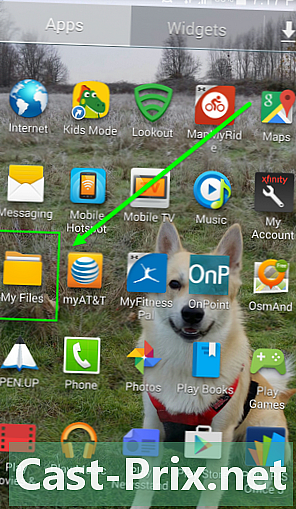
Αναζήτηση και επιλέξτε "Τα αρχεία μου". -
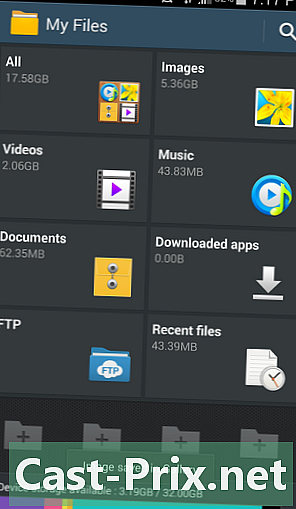
Κοιτάξτε και περιηγηθείτε στη λίστα των διαθέσιμων φακέλων. -
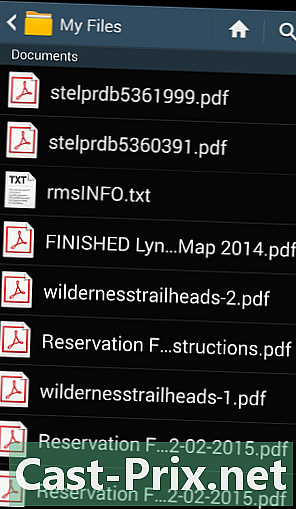
Επιλέξτε ένα και κάντε ό, τι θέλετε σε αυτό!
Μέθοδος 2 Χρησιμοποιήστε μια εφαρμογή διαχείρισης αρχείων
-
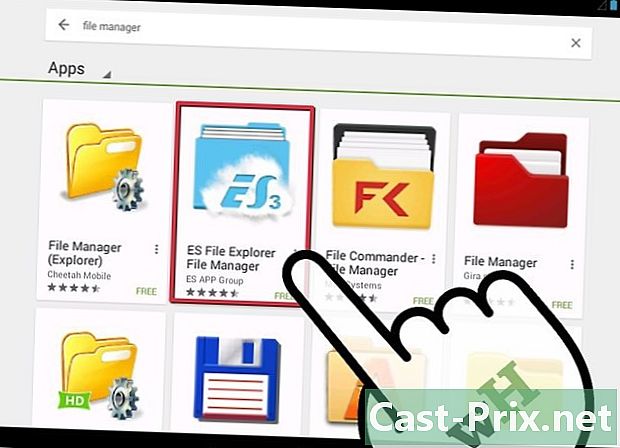
Κάντε λήψη μιας εφαρμογής διαχείρισης αρχείων. Υπάρχουν πολλές διαχειριστές αρχείων διαθέσιμες στο Google Play Store. Ορισμένες συσκευές διαθέτουν προεγκατεστημένο διαχειριστή αρχείων, που ονομάζεται συνήθως "Τα αρχεία μου" ή "Διαχείριση αρχείων". -
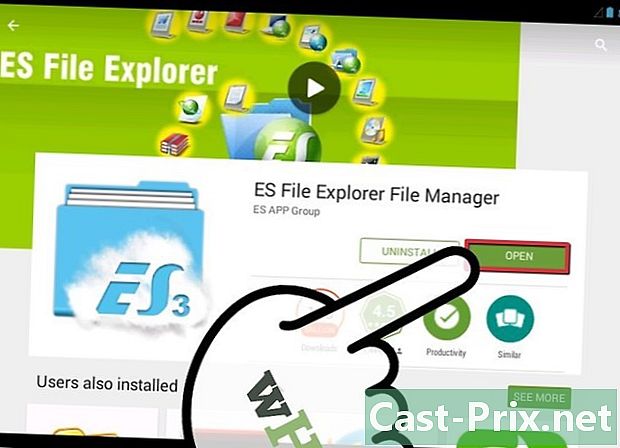
Ανοίξτε την εφαρμογή Διαχείριση αρχείων. Η διεπαφή μπορεί να διαφέρει ανάλογα με την εφαρμογή, αλλά συνήθως θα δείτε μια λίστα αρχείων και καταλόγων που είναι αποθηκευμένα στη συσκευή σας. -

Περιηγηθείτε στα αρχεία σας. Αγγίξτε ένα φάκελο για να το ανοίξετε και να δείτε τα περιεχόμενά του. Γενικά, θα δείτε την τρέχουσα τοποθεσία σας στην κορυφή της οθόνης. Εάν πατήσετε στο επάνω μέρος της οθόνης, μπορείτε να επιστρέψετε στους προηγούμενους φακέλους.- Δεν θα έχετε πρόσβαση στον φάκελο "root" εκτός αν έχετε πρόσβαση στη ρίζα της συσκευής σας. Ωστόσο, οι περισσότεροι χρήστες δεν θα πρέπει να ανησυχούν για αυτό, επειδή οι φωτογραφίες και τα βίντεο αποθηκεύονται στο φάκελο "αποθήκευσης", στον οποίο μπορείτε να έχετε πρόσβαση σε οποιαδήποτε συσκευή.
-

Μεταβείτε στο φάκελο "DCIM" για να βρείτε τις φωτογραφίες σας. Όλες οι φωτογραφίες που τραβήξατε από την κάμερά σας ή από μια εφαρμογή λήψης φωτογραφιών θα αποθηκευτούν στο φάκελο "DCIM". -
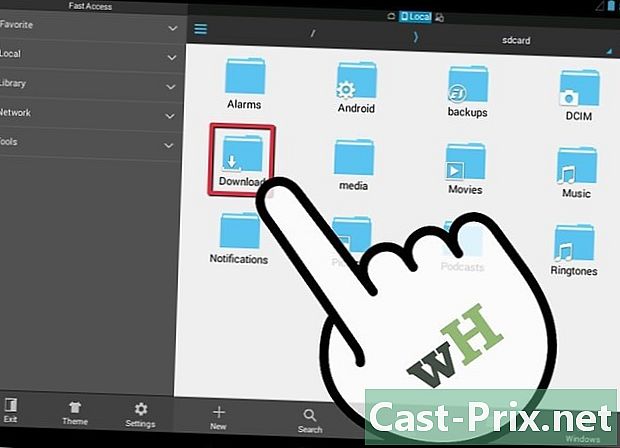
Μεταβείτε στο φάκελο "Λήψη" για να βρείτε τις λήψεις σας. Αν έχετε κατεβάσει ένα αρχείο με πρόγραμμα περιήγησης στο Internet, όπως το Firefox ή το Chrome, είναι πιθανό ότι το αρχείο που έχετε κατεβάσει θα βρίσκεται στο φάκελο "Λήψη". Ορισμένες εφαρμογές ενδέχεται να βάζουν τις λήψεις που έγιναν με την εφαρμογή στο φάκελο της εφαρμογής και όχι στο φάκελο "Λήψη". -

Μετακίνηση ή αντιγραφή αρχείων. Ένα από τα κύρια πλεονεκτήματα μιας εφαρμογής διαχείρισης εφαρμογών είναι να μπορείτε να ελέγχετε τα αρχεία σας. Πατήστε και κρατήστε πατημένο ένα αρχείο για να το επιλέξετε. Στη συνέχεια, μπορείτε να κάνετε διαφορετικές ενέργειες, όπως διαγραφή, μετακίνηση ή αντιγραφή του αρχείου. Όταν επιλέγετε να μετακινήσετε (ή "Μετακίνηση" εάν χρησιμοποιείτε μια εφαρμογή στα Αγγλικά) ένα αρχείο, μπορείτε να πλοηγηθείτε στη θέση στην οποία θέλετε να μετακινήσετε το αρχείο.- Κρατήστε πατημένο ένα αρχείο και πατήστε άλλα αρχεία για να τα προσθέσετε στην τρέχουσα επιλογή. Στη συνέχεια, μπορείτε να κάνετε μια ενέργεια σε όλα αυτά τα αρχεία ταυτόχρονα.
-

Ανοίξτε ένα αρχείο. Μπορείτε να ανοίξετε ένα αρχείο πιέζοντάς το. Αν δεν έχετε ανοίξει αυτόν τον τύπο αρχείου πριν, θα σας δοθεί μια λίστα εφαρμογών που μπορούν να ανοίξουν το αρχείο.- Μπορείτε να έχετε την επιλογή "Άνοιγμα με" (ή "Άνοιγμα ως" στα αγγλικά) στο μενού conuel του αρχείου. Αυτή η επιλογή σας επιτρέπει να επιλέξετε διαφορετική εφαρμογή από την προεπιλεγμένη για να ανοίξετε το αρχείο. Αυτό μπορεί να είναι πολύ χρήσιμο αν θέλετε να χρησιμοποιήσετε μια εφαρμογή που δεν ταιριάζει στη συνήθη λίστα συμβατών εφαρμογών.
-
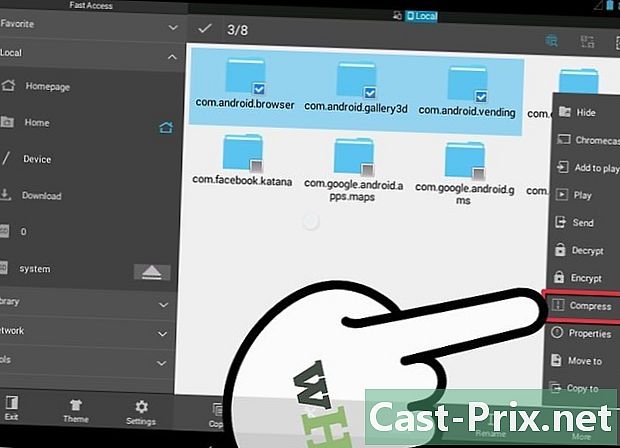
Ανοίξτε ή δημιουργήστε ένα αρχείο ZIP. Ένα από τα άλλα μεγάλα ενδιαφέροντα των διαχειριστών αρχείων είναι το γεγονός ότι μπορούν να χρησιμοποιήσουν ZIP. Οι περισσότεροι διαχειριστές αρχείων μπορούν να εξαγάγουν αρχεία ZIP για να έχουν πρόσβαση στο περιεχόμενό τους. Γενικά, μπορείτε επίσης να κάνετε μια επιλογή από πολλά αρχεία και να δημιουργήσετε ένα αρχείο ZIP από το μενού επιλογής. Αυτό είναι πολύ χρήσιμο εάν πρέπει να στείλετε πολλά αρχεία σε κάποιον.
Μέθοδος 3 Χρησιμοποιήστε έναν υπολογιστή
-
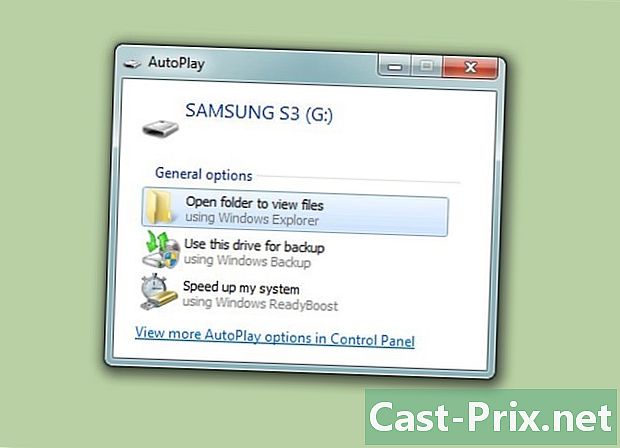
Συνδέστε τη συσκευή Android με τον υπολογιστή σας. Για τις πιο πρόσφατες συσκευές Android, το εικονίδιό τους θα εμφανίζεται αυτόματα στο πρόγραμμα περιήγησής σας (⊞ Κερδίστε+Ε). Μπορεί να χρειαστεί να ενεργοποιήσετε τη "λειτουργία USB / μαζική αποθήκευση" σε παλαιότερες συσκευές, η οποία μπορεί να γίνει από τη γραμμή ειδοποιήσεων όταν η συσκευή είναι συνδεδεμένη σε USB.- Οι χρήστες Mac θα πρέπει να εγκαταστήσουν το λογισμικό Android File Transfer, το οποίο μπορείτε να βρείτε εδώ. Μόλις εγκατασταθεί το πρόγραμμα, η συσκευή Android θα πρέπει να εμφανίζεται στην επιφάνεια εργασίας σας.
-

Στον υπολογιστή σας, μεταβείτε στο φάκελο της συσκευής σας για να δείτε τα αρχεία. Κάντε κλικ στην επιλογή "Εσωτερική αποθήκευση" (ή "Εσωτερική αποθήκευση") για να δείτε τα αρχεία που είναι αποθηκευμένα στη μνήμη της συσκευής ή κάντε κλικ στην επιλογή "Κάρτα SD" (ή "Κάρτα SD"). -
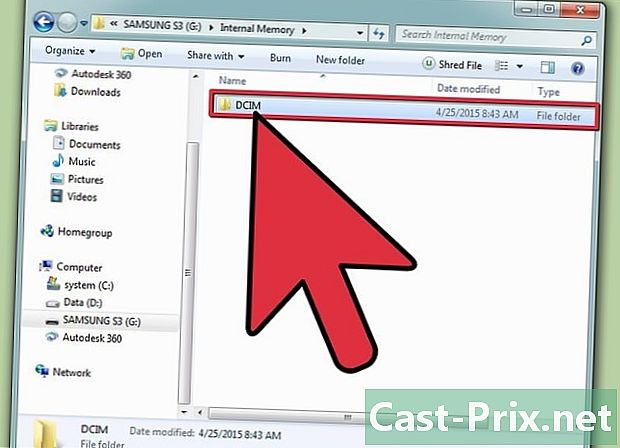
Περιηγηθείτε στους φακέλους και τα αρχεία σας. Όταν χρησιμοποιείτε τον υπολογιστή σας για να χειριστείτε τα αρχεία σας Android, μπορείτε να ενεργήσετε σε αυτά με τον ίδιο τρόπο όπως για τα αρχεία στον υπολογιστή σας.

- Προσέξτε όταν μετακινείτε αρχεία. Παρόλο που δεν θα πρέπει να μπορείτε να καταστρέφετε εφαρμογές εάν δεν έχετε root πρόσβαση, μπορείτε να προκαλέσετε σφάλματα αν μετακινήσετε αρχεία που χρειάζονται η συσκευή. Τα σφάλματα που προκαλούνται συνήθως μπορούν να επισκευαστούν επανεγκαθιστώντας την εφαρμογή που δεν λειτουργεί πλέον.